Inštalácia Nadstavby ST v ZWCADe
ZWCAD > Nápoveda > Nadstavby > Inštalácia Nadstavby ST v ZWCADe
1. Inštalačný súbor získate zdarma na SourceForge.
Zvoľte súbor pre IntelliCAD: ST_3-0-1_ICAD_CZ.exe.
2. Inštalačný súbor stiahnete do počítača a spustite. Na úvodnej obrazovke zvoľte tlačítko
Další:
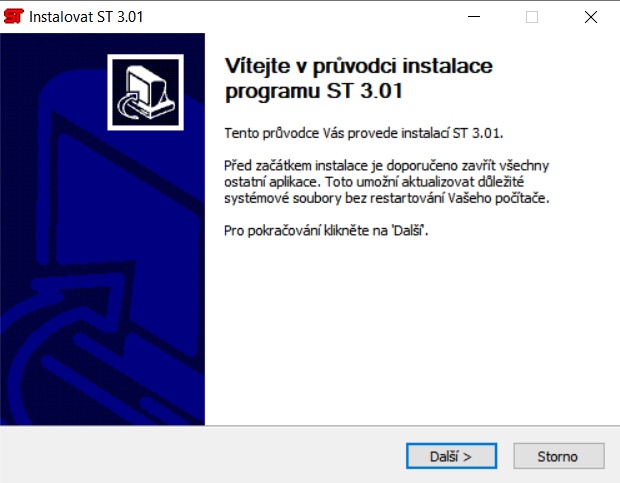
3. Súhlas s licenčným ujednaním potvrďte tlačítkom Souhlasím:
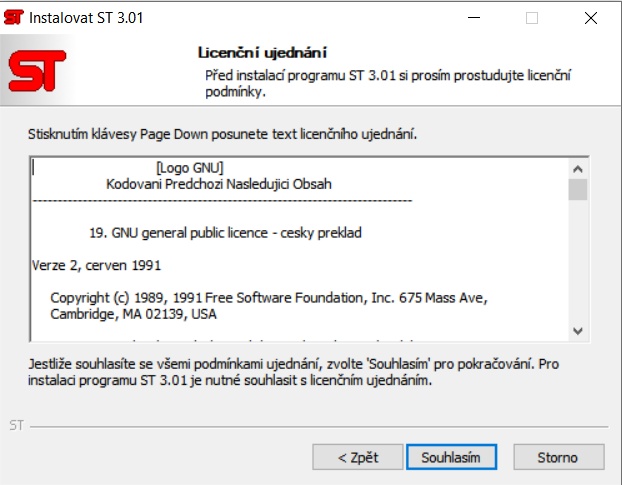
4. Tlačítkom Procházet... vyberte adresár s inštaláciou Vašej verzie ZWCAD:
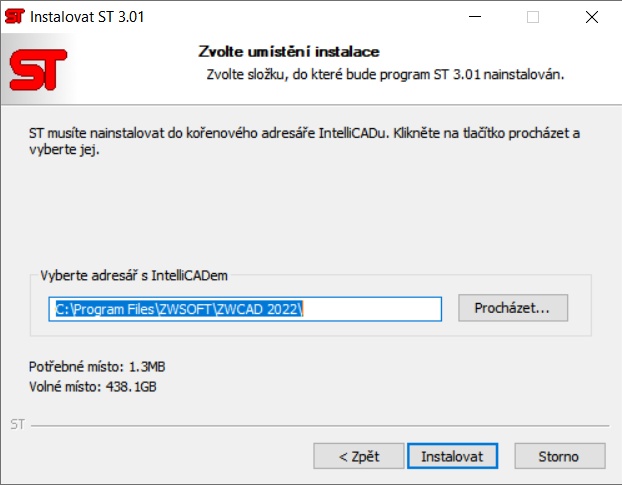
5. Po dokončení inštalácie nemusíte zobrazovať súbor Čti mne. Zrušte túto voľbu a zvoľte tlačítko Dokončit. Konfiguráciu ZWCAD vykonáme v ďalších krokoch:

6. V adresári ZWCAD vytvorila inštalácia okrem iného aj nový súbor st.mns. Kvôli oprávneniam ho nebude možné načítať priamo z Program Files. Zkopírujte ho preto na iné miesto na disku. V našom príklade sme použili umiestenie D:/install/st/st.mns.
7. Spustite ZWCAD a zadajte na klávesnici príkaz MENULOAD. Tlačítkom Procházet ... zadajte umiestenie súboru st.mns a načítajte ho pomocou tlačítka Načíst. Ukončite tlačítkom Zavřít:

Po úspešnom načítaní sa v prostredí ZWCAD zobrazí panel nástrojov Nadstavby ST:

8. Pre načítanie nadstavby zvoľte v ZWCAD Správa > Načtené aplikace:

V zobrazenom dialógovom okne zvoľte Pridať súbor a nastavte súbor icad.lsp v adresári ZWCAD. Ďalej nastavte jeho automatické načítanie pomocou tlačítka Přidat ke startu programu:
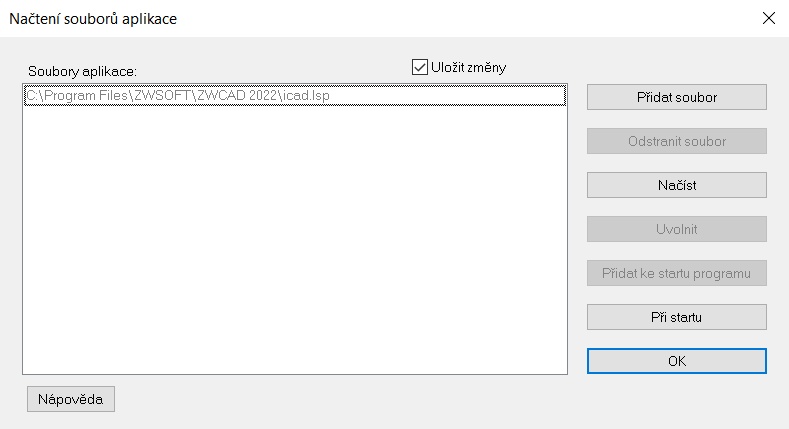
9. Overte funkčnosť Nadstavby ST. Nápovedy získate pomocou tlačítka ST na panele nástrojov a voľbou Help:
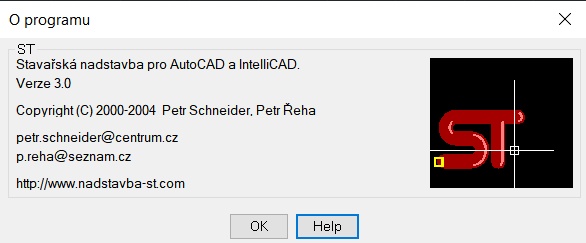

Kontaktujte: info@zwc.sk | 0950 358 570 | +420 732 174 118
Prevádzkuje ARCH LAB, s.r.o., Wanklova 743/4, 779 00 Olomouc, Česká republika, IČ 28580591
ZWCAD 2025 | Verzie | Download | Eshop | Obchodné podmienky
Použité ochranné známky sú majetkom svojich jednotlivých vlastníkov.
